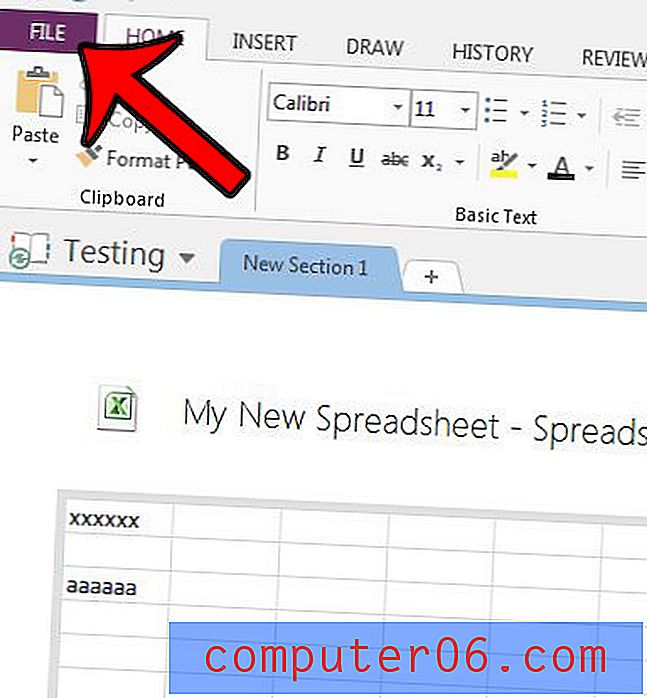Kuidas määrata kontaktile kohandatud tekstitooni iPhone 6-s
Teie iPhone võib selle teatise käivitava rakenduse põhjal teha palju erinevaid märguandehelisid. Kuid paljud need helid on samad ja paljud teatised ignoreeritakse, kui olete nendega harjunud. Kuid mõned saadud teatised on tegelikult millegi jaoks, mida soovite, näiteks sõbra või pereliikme tekstsõnum.
Teie iPhone pakub teile mugavat viisi, kuidas eristada tekstsõnumeid konkreetsetest kontaktidest. Seda saab leida, kohandades selle konkreetse inimese jaoks kontaktikaardilt leitud sätet. Meie allolev õpetus näitab teile, kuhu minna selle sätte rakendamiseks teie seadmes oleva kontakti jaoks. Võite isegi osta uusi toone, mis võivad iTunesi krediiti suurepäraselt kasutada. Siit saate teada, kuidas kontrollida oma iTunesi kinkekaardi saldo ja vaadata, kas teie kontol on krediiti.
Kontakti jaoks erineva tekstisõnumi tooni kasutamine iOS 8-s
Selle artikli sammud kirjutati, kasutades iOS 8-s iPhone 6 Plussi. IOS-i eri versioonide toimingud võivad erineda.
Pange tähele, et kaks järgmist toimingut võite vahele jätta, valides telefoni ikooni asemel ikooni Kontaktid. Kui te ei leia oma ikooni Kontaktid, kuvatakse selles artiklis teile, kus see asub.
1. samm: puudutage telefoni ikooni.

2. samm: valige ekraani allservas suvand Kontaktid .
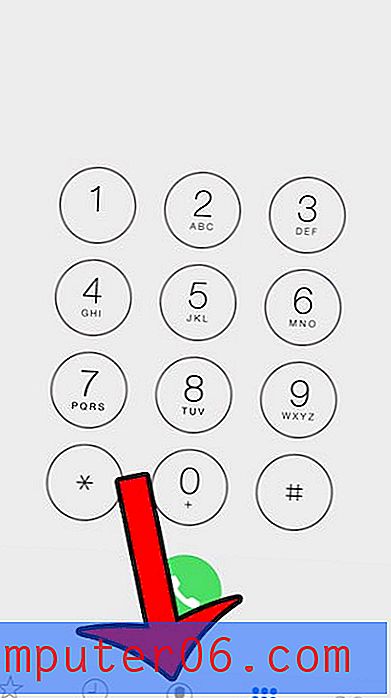
3. samm: valige kontakt, kellele soovite määrata kohandatud tekstsõnumi tooni.
4. samm: puudutage ekraani paremas ülanurgas nuppu Redigeeri .
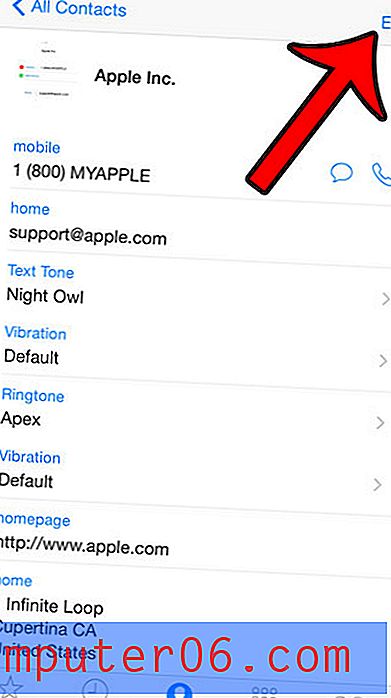
5. samm: kerige alla ja koputage nuppu Tekstitoon .
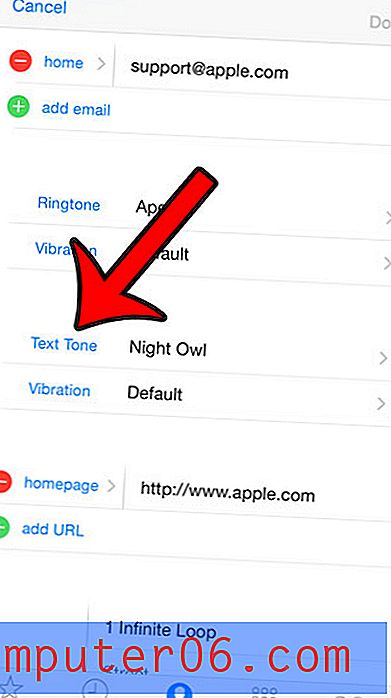
6. samm: valige tekstitoon, mida soovite selle kontakti jaoks kasutada, seejärel koputage ekraani paremas ülanurgas nuppu Valmis .
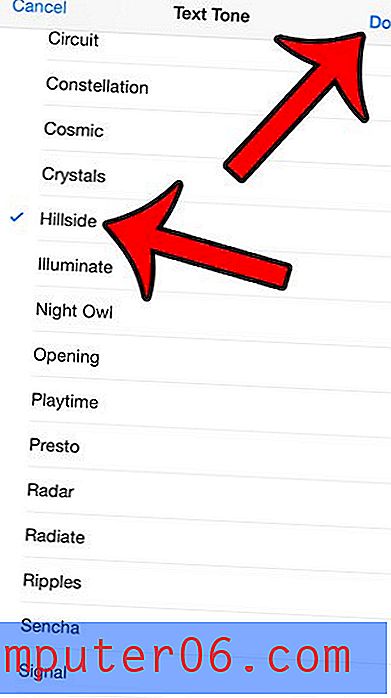
7. samm: muudatuste salvestamiseks puudutage uuesti ekraani paremas ülanurgas nuppu Valmis .
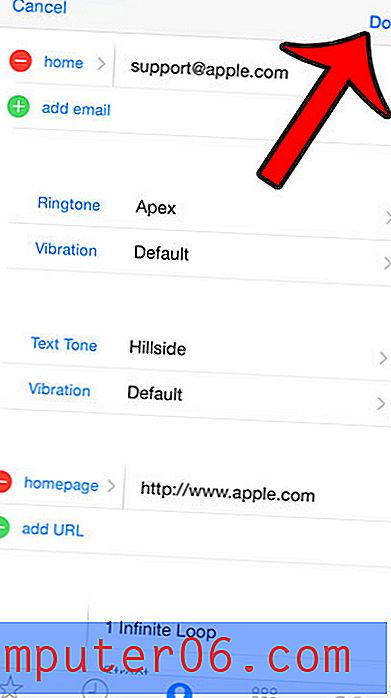
Kas soovite oma iPhone'i jaoks hankida uusi helinaid või tekstitoone, kuid te pole kindel, kuidas või kus? See artikkel näitab teile, kuidas neid oma iPhone'is osta ja hakata kasutama.